Για διάφορους λόγους, μπορεί να χρειαστεί να μετατρέψετε MP4 σε FLV. Στην πραγματικότητα, υπάρχουν πολλά εργαλεία μετατροπής βίντεο στο Διαδίκτυο που μπορούν να σας βοηθήσουν να πραγματοποιήσετε τη μετατροπή από MP4 σε FLV. Αυτή η ανάρτηση θα σας παρουσιάσει τον καλύτερο μετατροπέα MP4 σε FLV για να ολοκληρώσετε τη δουλειά σας με αρχείο FLV εξόδου υψηλής ποιότητας.

Σε γενικές γραμμές, τα περισσότερα αρχεία στο χώρο αποθήκευσης είναι σε MP4 ή άλλες δημοφιλείς μορφές, αλλά τώρα θέλετε να δημιουργήσετε βίντεο FLV από αυτά για κοινή χρήση στο Διαδίκτυο. Λοιπόν, το Aiseesoft Video Converter Ultimate παρέχει έναν εύκολο τρόπο για την τέλεια επίλυση αυτού του προβλήματος - ενεργώντας ως μετατροπέας MP4 σε FLV και μετατροπή MP4 σε FLV.
Οι παρακάτω συμβουλές θα σας πουν πώς να μετατρέψετε MP4 σε FLV βήμα προς βήμα, ακόμα κι αν δεν γνωρίζετε τίποτα για το λογισμικό MP4 σε FLV στο παρελθόν. Απλώς ακολουθήστε τα γρήγορα βήματα 1-2-3 για να μετατρέψετε MP4 σε FLV.
Βήμα 1 Λήψη λογισμικού
Δωρεάν λήψη του εύχρηστου μετατροπέα MP4 σε FLV, εγκατάσταση και εκτέλεση του.
Βήμα 2 Εισαγωγή βίντεο
Φορτώστε το βίντεο MP4 στη λίστα αρχείων όσα θέλετε, επιλέξτε τη μορφή εξόδου FLV και ορίστε το φάκελο προορισμού.

Βήμα 3 Κάντε κλικ στο κουμπί Έναρξη
Λίγο αργότερα, θα λάβετε τα αρχεία FLV που έχουν μετατραπεί με εξαιρετική ποιότητα στο φάκελο εξόδου που έχετε ορίσει.
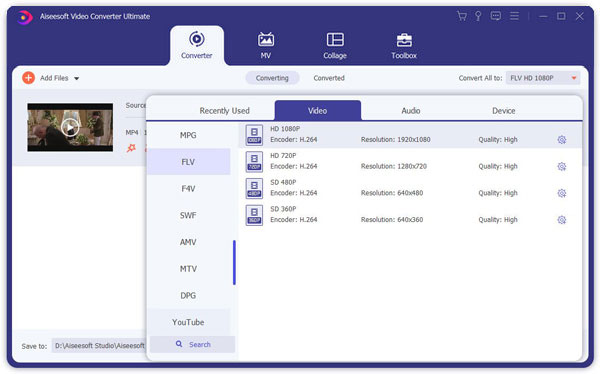
Συμβουλές:
1. Μετά την εισαγωγή των αρχείων, μπορείτε να κάνετε προεπισκόπηση του βίντεο στο αριστερό παράθυρο προεπισκόπησης που λειτουργεί ως το κοινό πρόγραμμα αναπαραγωγής.
2. Ανοίξτε το παράθυρο περικοπής για να προσαρμόσετε την περιοχή αναπαραγωγής βίντεο, δοκιμάστε το Trim, Effect ... μόνοι σας.
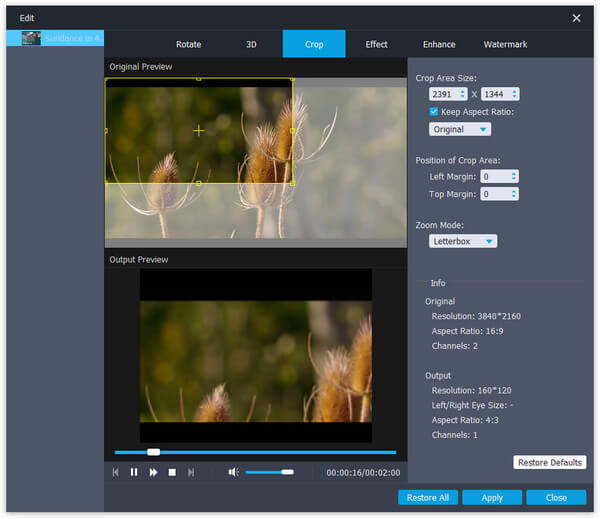
3. Το λογισμικό επιτρέπει τη ρύθμιση διαφορετικών παραμέτρων εξόδου βίντεο / ήχου, όπως κωδικοποιητής βίντεο, ανάλυση, ρυθμός καρέ, ρυθμός bit και κωδικοποιητής ήχου, ρυθμός δειγμάτων, κανάλια, ρυθμός bit.
4. Ανοίξτε το παράθυρο επιλογών για να ορίσετε το φάκελο στιγμιότυπου, τους τύπους εικόνας, τη μετατροπή της ολοκληρωμένης ενέργειας και τη χρήση της CPU.